电脑酷狗音乐软件中如何自定义设置下载速度
随着科技的发展,电脑已经成为人们日常生活中必不可少的工具,当我们在使用电脑中的酷狗音乐软件时,如果想要设置下载速度的话,应如何操作呢?接下来就由小编来告诉大家。
具体如下:
1. 第一步,打开电脑并在桌面找到酷狗音乐图标,点击进入。

2. 第二步,来到应用主页后,点击右上角的主菜单图标。
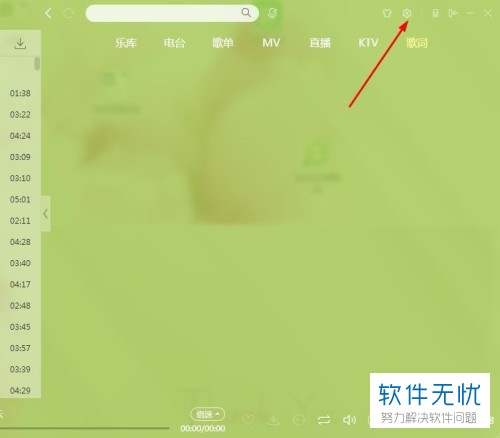
3.第三步,在下方弹出的菜单中,找到下载设置选项并点击打开。
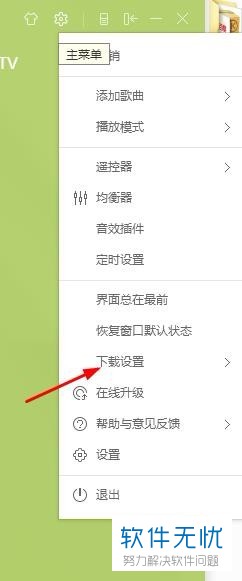
4. 第四步,点击下载设置后,在右侧的二级菜单中,点击自定义选项。
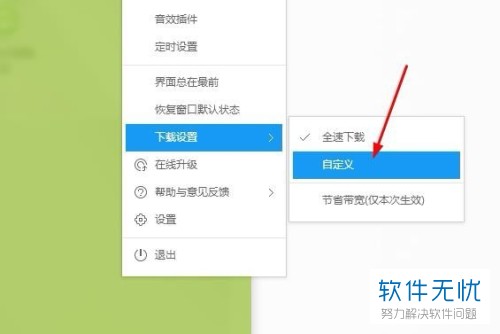
5. 第五步,打开选项设置窗口后,可以在速度控制分类下看到当前的下载速度。
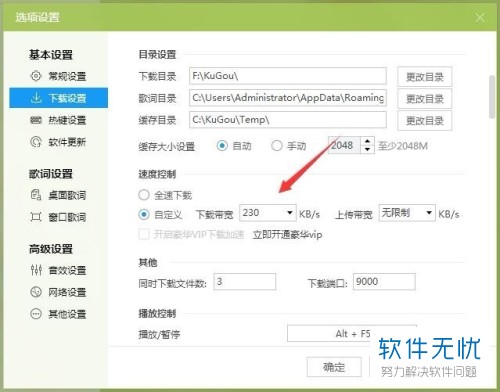
6. 第六步,点击下载带宽右侧的下拉箭头,然后在下拉列表内选择自己想要的下载速度,并点击下方的确定按钮即可。
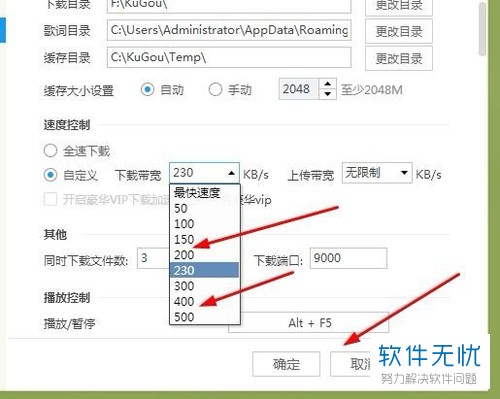
以上就是小编为大家带来的修改电脑酷狗音乐中的下载速度的方法。
分享:
相关推荐
- 【其他】 WPS2023和个人版的区别 04-25
- 【其他】 WPS2024政府版 04-24
- 【其他】 WPS1+x考试考什么 04-24
- 【其他】 WPS1+x证书有用吗 04-24
- 【其他】 WPS目录怎么自己编辑 04-24
- 【其他】 WPS目录怎么显示在左边 04-24
- 【其他】 WPS年月日的格式怎么转换 04-24
- 【其他】 WPS年龄公式怎么输入 04-24
- 【其他】 WPS内存满了如何清理内存文件 04-24
- 【其他】 WPS标尺在哪里调出来 04-24
本周热门
-
iphone序列号查询官方入口在哪里 2024/04/11
-
输入手机号一键查询快递入口网址大全 2024/04/11
-
oppo云服务平台登录入口 2020/05/18
-
outlook邮箱怎么改密码 2024/01/02
-
mbti官网免费版2024入口 2024/04/11
-
苹果官网序列号查询入口 2023/03/04
-
fishbowl鱼缸测试网址 2024/04/15
-
光信号灯不亮是怎么回事 2024/04/15
本月热门
-
iphone序列号查询官方入口在哪里 2024/04/11
-
输入手机号一键查询快递入口网址大全 2024/04/11
-
oppo云服务平台登录入口 2020/05/18
-
outlook邮箱怎么改密码 2024/01/02
-
mbti官网免费版2024入口 2024/04/11
-
苹果官网序列号查询入口 2023/03/04
-
fishbowl鱼缸测试网址 2024/04/15
-
光信号灯不亮是怎么回事 2024/04/15
-
计算器上各个键的名称及功能介绍大全 2023/02/21
-
正负号±怎么打 2024/01/08











